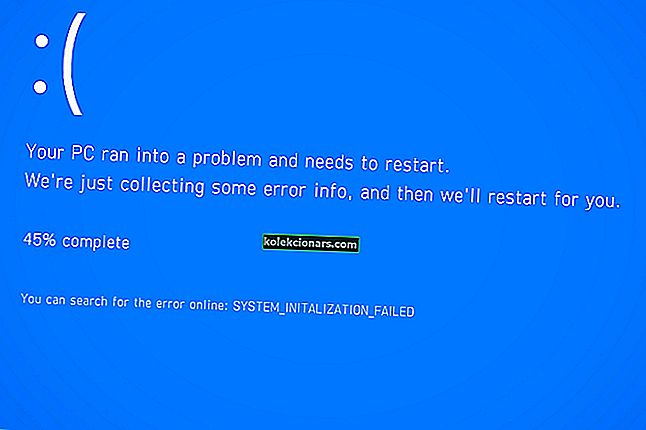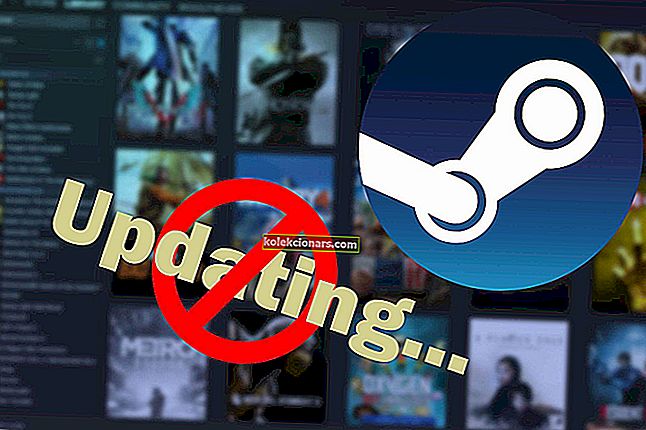- Streamery s najväčšou pravdepodobnosťou nebudú potrebovať nijaké predstavenie Twitch, veľmi populárnej streamovacej služby.
- Ak sa však jeho funkcia chatu nenačíta, ste do istej miery vystrihnutý od zvyšku sveta. Tu je postup, ako to napraviť.
- Pokiaľ ide o vašu zábavu, nerobte vôbec žiadne kompromisy - vychutnajte si ostrý zvuk na Twitch vďaka tomuto Sprievodcovi zvukom Twitch.
- Preskúmajte naše Centrum webových aplikácií, kde nájdete ďalšie užitočné tipy a triky.

Mnoho ľudí používa Twitch na sledovanie svojich obľúbených hier, ale niektorí z nich uviedli, že chat Twitch sa nenačíta. To nie je veľký problém, ale môže to byť nepríjemné, najmä ak chcete získať plný zážitok zo služby Twitch, preto vám dnes ukážeme, ako tento problém vyriešiť.
Problémy s Twitch chatom zvyčajne nie sú veľkým problémom, ale môžu ovplyvniť váš zážitok zo sledovania na Twitchi. Keď už hovoríme o Twitch chate, tu je niekoľko bežných problémov, ktoré používatelia nahlásili:
- Twitch chat sa nezobrazí, nenačíta sa - Tento problém môže nastať v dôsledku rozšírení a medzipamäte. Na odstránenie problému sa odporúča vyčistiť medzipamäť a deaktivovať rozšírenia.
- Rozhovor s twitchom na hlavnom paneli sa nezobrazuje - Niekedy môže nastať tento problém v dôsledku servera proxy. Ak chcete tento problém vyriešiť, nezabudnite deaktivovať server proxy a skontrolujte, či to pomáha.
- Načítanie Twitch chatu sa nenačíta pomocou AdBlocku - AdBlock je jedným z bežných rozšírení, ktoré môžu spôsobiť problémy s Twitch chatom. Ak chcete problém vyriešiť, zakážte AdBlock alebo do zoznamu vylúčených položiek pridajte Twitch.
- Twitch chat sa nezobrazuje, neobjavuje sa, nevidno - Toto je iba niekoľko bežných problémov, s ktorými sa môžete pri chatovaní Twitch stretnúť, ale mali by ste byť schopní ich vyriešiť pomocou našich riešení.
- V Chrome nefunguje twitch chat - V niektorých prípadoch môže byť problém vo vašom prehliadači. Ak chcete problém vyriešiť, dočasne prepnite na iný prehliadač a skontrolujte, či to pomáha.
Čo robiť, ak Twitch chat nefunguje?
- T ry iný prehliadač
- Vymažte vyrovnávaciu pamäť
- Skúste použiť režim inkognito
- Zakážte rozšírenia prehľadávača
- Zakážte server proxy
- Zmeňte DNS a vypláchnite vyrovnávaciu pamäť DNS
- Zakázať obrázky GIF
- Uistite sa, že je Twitch pridaný na bielu listinu v AdBlocku
- Reštartujte smerovač
1. Vyskúšajte iný prehliadač
Podľa používateľov sa niekedy Twitch chat nenačíta kvôli vášmu prehliadaču. Niektoré prehliadače môžu mať s Twitch určité problémy. Ak chcete tento problém vyriešiť, odporúča sa vyskúšať Twitch zobraziť v inom prehliadači.
Viacerí používatelia podľa všetkého oznámili, že po prechode na operu sa problém podarilo vyriešiť.
Nainštalujte si Opera

Ak hľadáte riešenie na prehľadávanie, ktoré je jednoduché a rýchle, elegantný dizajn Opera a pôsobivá rýchlosť načítania webových stránok sú presne to, čo potrebujete.
Tento prehľadný a na funkcie bohatý prehliadač okamžite načíta akýkoľvek web (a máme na mysli všetky, dokonca aj blokované vďaka integrovanému nástroju VPN), čo vám umožní prekonať akékoľvek problémy s pripojením Twitch chatu.
Poďme sa rýchlo pozrieť na jeho kľúčové vlastnosti :
- Integrovaný nástroj VPN na odblokovanie obmedzeného obsahu a anonymizáciu vašich online aktivít
- Integrovaný nástroj na snímanie snímok, ktorý umožňuje zachytiť pracovnú plochu bez opustenia prehliadača
- Riešenie Adblocker, ktoré ešte viac urýchli načítanie a zabráni prerušeniam, ako aj sledovaniu údajov tretích strán
- Plne prispôsobiteľné používateľské rozhranie s rôznymi režimami, témami, pracovnými priestormi a pracovnými tokmi, zobrazením na bočnom paneli a ďalšími
- Separujte vytáčanie samostatnej karty
- Zabudované okamžité správy (Facebook, Twitter, Instagram) na zefektívnenie komunikácie

Opera
Vychutnajte si Twitch v plnej kapacite. Nerobte žiadne kompromisy v načítaní, rýchlosti alebo prezeraní s Opera! Navštívte webovú stránku zdarma2. Vymažte vyrovnávaciu pamäť
Ako sme už spomenuli, ak sa Twitch chat nenačíta na vašom PC, problémom môže byť vaša vyrovnávacia pamäť. Na vyriešenie problému sa odporúča vyčistiť medzipamäť. Je to celkom jednoduché a môžete to urobiť podľa týchto krokov:
- Kliknite na ikonu Menu v pravom hornom rohu a z ponuky vyberte Nastavenia .

- Po otvorení karty Nastavenia sa posuňte do dolnej časti stránky a kliknite na položku Rozšírené .

- Kliknite na Vymazať údaje prehliadania .

- Nezabudnite nastaviť Časový rozsah na Celé obdobie . Teraz kliknite na tlačidlo Vymazať údaje , čím odstránite vyrovnávaciu pamäť.

Po odstránení vyrovnávacej pamäte skontrolujte, či problém s chatom Twitch stále pretrváva.
Túto úlohu môžete tiež vykonať automaticky pomocou špecializovaného softvéru na optimalizáciu a čistenie, ako je CCleaner.
Použite CCleaner

Ocenený program CCleaner je výkonný a rýchly a umožňuje vám vyčistiť počítač doslova za pár sekúnd.
Tento nástroj na optimalizáciu počítača, ktorý je nabitý pokročilými funkciami, uvoľní miesto, vyčistí vaše online stopy vrátane histórie prehliadania a medzipamäte a urýchli váš systém.
Najlepšie na tom je, že si môžete zadarmo vyskúšať jeho vynikajúce kapacity, pretože verzia Pro obsahuje aj všeobecnú bezplatnú skúšobnú verziu.
Poďme sa rýchlo pozrieť na jeho kľúčové vlastnosti :
- Odstráňte nadbytočné alebo poškodené súbory a uvoľnite miesto na pevnom disku
- Čistí históriu prehliadania, aby sa zachovala vaša dôvernosť
- Patentovaný čistič registrov na odstránenie zbytočných položiek
- Spravujte programy pri spustení
- Kompletná kontrola stavu počítača
- Aktualizátor softvéru

CCleaner
Od jednoduchého čistenia po plne automatizovanú údržbu počítača je CCleaner dokonalou sadou na kontrolu stavu počítača! Skúšobná verzia zdarma Navštívte webovú stránku3. Skúste použiť režim inkognito
Ak máte problémy s chatom Twitch, príčinou môžu byť vaše rozšírenia alebo vyrovnávacia pamäť. To môže byť problém, ale mnoho používateľov uviedlo, že problém môžete vyriešiť jednoduchým otvorením aplikácie Twitch počas používania režimu inkognito.
Ak neviete, režim inkognito je špeciálny segment prehľadávača, ktorý vám umožňuje prehľadávať web bez akýchkoľvek rozšírení a bez použitia medzipamäte, a preto je ideálny na riešenie problémov. Ak chcete použiť režim inkognito, postupujte takto:
- Kliknite na ikonu Menu v pravom hornom rohu.
- V ponuke vyberte Nové okno inkognito .

Akonáhle sa objaví nové okno, otvorte v ňom Twitch a skontrolujte, či problém s chatom Twitch stále pretrváva. Ak nie, znamená to, že problém predstavuje vaša vyrovnávacia pamäť alebo rozšírenie.
4. Zakážte rozšírenia prehľadávača
Podľa používateľov môžu niekedy tento problém spôsobiť vaše rozšírenia prehľadávača. Ak sa Twitch chat nenačíta vo vašom prehliadači, skúste zakázať všetky rozšírenia, aby ste zabránili rušeniu. Postupujte takto:
- Kliknite na ikonu Menu v pravom hornom rohu a v ponuke zvoľte Viac nástrojov> Rozšírenia .

- Na novej karte sa zobrazí zoznam nainštalovaných rozšírení. Kliknutím na malý prepínač vedľa názvu rozšírenia ju zakážete. Urobte to pre všetky rozšírenia v zozname.

- Po deaktivácii všetkých rozšírení musíte Chrome reštartovať. Po reštartovaní prehliadača Chrome skontrolujte, či problém stále pretrváva.
Ak sa problém už neobjaví, je isté, že problém spôsobuje niektoré zo zakázaných rozšírení. Ak chcete presne určiť príčinu, budete musieť postupne povoliť rozšírenia, kým sa vám nepodarí problém znova vytvoriť.
Keď nájdete problematické rozšírenie, vypnite ho alebo ho odstráňte z prehliadača a problém by mal byť vyriešený.
5. Zakážte server proxy
Používanie servera proxy je vynikajúci spôsob ochrany súkromia online, ale niekedy môže nastavenie servera proxy spôsobiť problémy v počítači. Ak chcete problém vyriešiť, odporúča sa deaktivovať server proxy a skontrolovať, či sa tým problém vyrieši. Ak chcete zakázať proxy server, musíte urobiť nasledovné:
- Otvorte aplikáciu Nastavenia . Môžete to urobiť rýchlo pomocou klávesovej skratky Windows Key + I.
- Po otvorení aplikácie Nastavenia prejdite do časti Sieť a internet .

- Na ľavom paneli vyberte položku Proxy . Nezabudnite vypnúť všetky možnosti na pravom paneli.

Po deaktivácii servera proxy skontrolujte, či problém stále pretrváva. Mnoho používateľov uviedlo, že deaktivácia servera proxy vyriešila problém s chatom Twitch, takže to určite vyskúšajte. Ak máte stále obavy o svoje súkromie, odporúčame vám zvážiť použitie VPN.
VPN má oproti proxy veľa výhod a ak hľadáte dobrú VPN na ochranu vášho súkromia, mali by ste CyberGhost VPN určite vyskúšať . Vďaka viac ako 3 000 serverom na celom svete a širokej škále bezpečnostných funkcií je tento nástroj dokonalým nástrojom na ochranu osobných údajov, ktorý umožňuje bezproblémové fungovanie vášho pripojenia.
Múdra voľba! Silné vlastnosti:
Silné vlastnosti:
- 256-bitové šifrovanie AES
- Cez 5600 serverov po celom svete
- Skvelé cenové plány
- Vynikajúca podpora
Je Twitch ukladaný do vyrovnávacej pamäte? Tu je príklad, ako tento problém nadobro dostať zo svojich zážitkov zo sledovania.
6. Zmeňte DNS a vyprázdnite vyrovnávaciu pamäť DNS
Podľa používateľov niekedy nemusí Twitch chat fungovať kvôli vášmu DNS. Na odstránenie problému používatelia navrhujú zmeniť DNS a skontrolovať, či to funguje. Zmena DNS je celkom jednoduchá a urobíte to podľa týchto krokov:
- Kliknite na ikonu siete na paneli úloh a z ponuky vyberte sieťové pripojenie.

- Na pravej table kliknite na položku Zmeniť možnosti adaptéra .

- Mal by sa zobraziť zoznam všetkých sieťových pripojení vo vašom počítači. Pravým tlačidlom myši kliknite na sieťové pripojenie a v ponuke vyberte príkaz Vlastnosti .

- Vyberte internetový protokol verzie 4 (TCP / IPv4) a kliknite na tlačidlo Vlastnosti .

- Teraz by sa malo zobraziť nové okno. Vyberte Použiť nasledujúce adresy serverov DNS Nastaviť nasledujúce hodnoty:
- Preferovaný server DSN: 8.8.8
- Alternatívny server DNS: 8.4.4
Kliknutím na tlačidlo OK uložte zmeny.

Po vykonaní týchto zmien skontrolujte, či problém stále pretrváva. Majte na pamäti, že teraz budete používať server DNS spoločnosti Google, takže vaša latencia môže byť o niečo vyššia, najmä ak nežijete v USA.
Okrem zmeny vášho DNS niektorí používatelia odporúčajú vyčistiť aj vašu medzipamäť DNS. Je to celkom jednoduché a môžete to urobiť podľa týchto krokov:
- Spustite príkazový riadok ako správca. Kliknite pravým tlačidlom myši na tlačidlo Štart a otvorte ponuku Win + X. Teraz z ponuky vyberte príkazový riadok (správca) alebo PowerShell (správca) .

- Po otvorení príkazového riadka spustite ipconfig / flushdns
Po vykonaní príkazu sa vaša cache vymaže a problém by mal byť vyriešený.
7. Zakážte emotikony GIF
Veľkú časť chatu Twitch tvoria jeho emoty a na výber je nepreberné množstvo emotikonov. Niektorí používatelia však uviedli, že obrázky GIF môžu spôsobiť problémy s chatom Twitch a prestať fungovať.
Ak chcete tento problém vyriešiť, používatelia navrhujú úplné zakázanie emotikonov GIF.
Potom sa problém s chatom Twitch vyrieši a všetko začne znova fungovať.
8. Uistite sa, že je Twitch pridaný na bielu listinu v AdBlocku
Mnoho používateľov používa AdBlock vo svojom prehliadači a ako sme už spomenuli, niekedy môžu doplnky ako AdBlock interferovať s určitými webovými stránkami. Ak chcete tento problém vyriešiť, nezabudnite dočasne deaktivovať AdBlock a skontrolovať, či to pomáha.
Ak deaktivácia AdBlocku problém vyrieši, skontrolujte svoje nastavenia AdBlocku a nezabudnite pridať Twitch do zoznamu vylúčených. Po vykonaní týchto zmien skontrolujte, či problém stále pretrváva.
9. Reštartujte smerovač
V niektorých prípadoch môžu nastať problémy s konverzáciou Twitch kvôli problémom s vaším smerovačom. Môžu sa vyskytnúť problémy s vaším smerovačom a ak ich narazíte, bude pravdepodobne potrebné reštartovať váš smerovač. Je to celkom jednoduché a môžete to urobiť podľa týchto krokov:
- Stlačte tlačidlo napájania na smerovači. Ak máte modem aj smerovač, vypnite obe zariadenia.
- Chvíľu počkajte a smerovač znova zapnite.
- Počkajte, kým sa smerovač úplne naštartuje. To by malo trvať asi 30 - 60 sekúnd.
Po zavedení smerovača skontrolujte, či problém stále pretrváva. Toto je rýchle riešenie, ale niekoľko používateľov uviedlo, že to funguje pre nich, takže by ste to mali vyskúšať.
Problémy s chatom Twitch nie sú vážne, ale môžu ovplyvniť váš zážitok zo sledovania, najmä ak máte tendenciu chat často používať.
Vo väčšine prípadov je tento problém spôsobený vašou medzipamäťou alebo rozšíreniami, takže musíte vyčistiť medzipamäť a zakázať všetky rozšírenia. Ak to nefunguje, môžete vyskúšať všetky ďalšie riešenia z tohto článku.
Poznámka redaktora: Tento príspevok bol pôvodne publikovaný v decembri 2018 a od tej doby bol vylepšený a aktualizovaný v júli 2020 kvôli aktuálnosti, presnosti a komplexnosti.